Para desinstalar atualizações no Windows 11, abra Configurações > Windows Update > Histórico de atualizações. Se você tiver a versão 21H2, clique na opção “Desinstalar atualizações” e remova a atualização problemática do Painel de controle. Se você tiver a versão 22H2, clique em “Desinstalar atualizações” e remova a atualização problemática de Configurações. Você também pode desinstalar uma atualização usando o Prompt de Comando, PowerShell, WinRE e Modo de Segurança.
No Windows 11, você pode desinstalar qualquer atualização por meio das configurações do Windows Update, usando comandos com prompt de comando ou PowerShell ou inicializando no ambiente de recuperação de opções avançadas ou no modo de segurança se a distribuição estiver causando problemas que impedem o computador de iniciar corretamente.
Embora a Microsoft lance atualizações de qualidade para corrigir problemas e melhorar a experiência do Windows 11, às vezes elas causam mais problemas do que resolvem. Por exemplo, não é raro ver uma atualização mensal com bugs quebrando recursos, drivers, compatibilidade e outros problemas que podem afetar negativamente a experiência do usuário.
No entanto, se o dispositivo foi atualizado automaticamente recentemente ou se você instalou uma atualização manualmente, você tem várias maneiras de removê-la e reverter o sistema para o estado de funcionamento anterior conhecido.
Neste guia, você aprenderá as etapas para desinstalar atualizações do Windows 11 de seis maneiras diferentes para trazer o sistema de volta a um bom estado de funcionamento.
Desinstalar atualização no Windows 11 21H2
Na versão original do Windows 11, a opção de remover uma atualização está disponível através do Controle Painel.
Para desinstalar uma atualização do Windows 11, siga estas etapas:
Abra Configurações no Windows 11.
Clique em Windows Update.
Clique na página Atualizar histórico no lado direito.
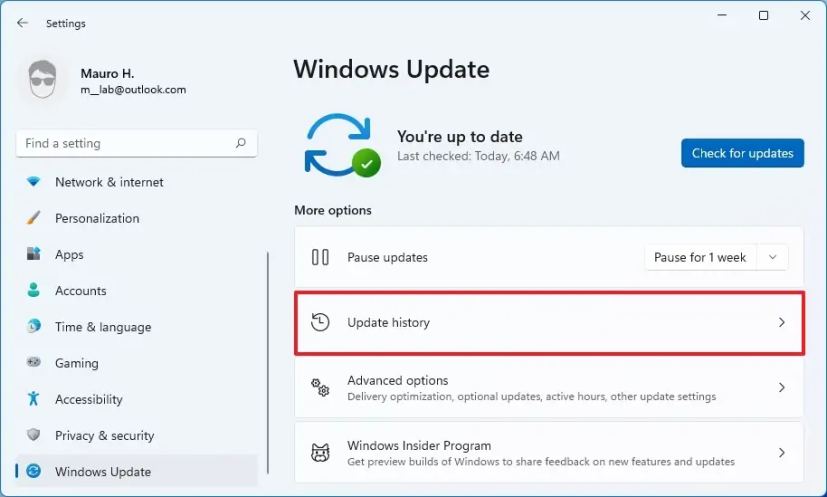
Na seção”Configurações relacionadas”, clique na opção Desinstalar atualizações.
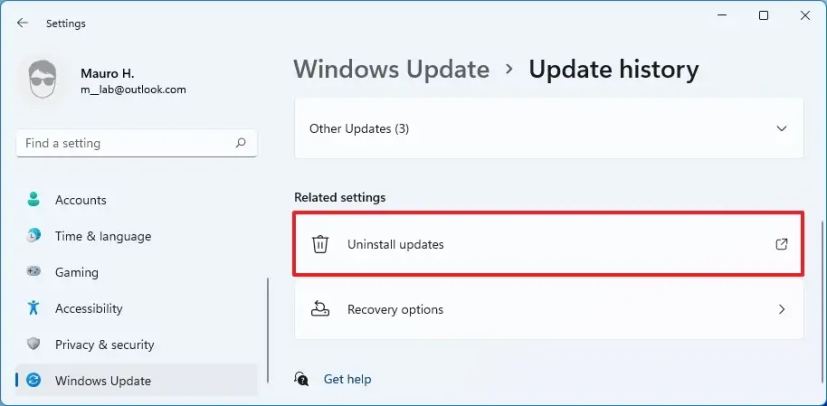
Selecione a atualização do Windows 11 para remover – por exemplo, KB5017328 .
Clique no botão Desinstalar.
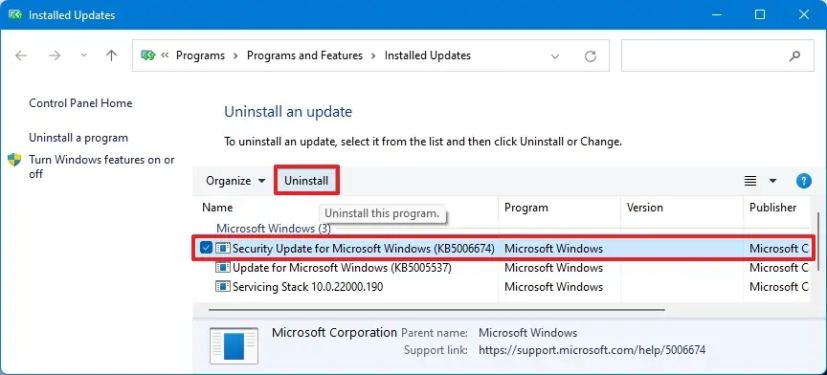 tela somente @media e (min-width: 0px) e (min-height: 0px) { div[id^=”bsa-zone_1659356193270-5_123456″] { min-width: 300px; altura mínima: 250px; } } tela somente @media e (min-width: 640px) e (min-height: 0px) { div[id^=”bsa-zone_1659356193270-5_123456″] { min-width: 120px; altura mínima: 600px; } }
tela somente @media e (min-width: 0px) e (min-height: 0px) { div[id^=”bsa-zone_1659356193270-5_123456″] { min-width: 300px; altura mínima: 250px; } } tela somente @media e (min-width: 640px) e (min-height: 0px) { div[id^=”bsa-zone_1659356193270-5_123456″] { min-width: 120px; altura mínima: 600px; } }
Clique no botão Sim.
Reinicie o computador.
Desinstale a atualização no Windows 11 22H2
Iniciando em versão 22H2, o Windows 11 traz as configurações de desinstalação de atualizações para o aplicativo Configurações, removendo as configurações herdadas do painel de controle.
Para desinstalar atualizações no Windows 11 22H2, siga estas etapas:
Abra Configurações.
Clique em Windows Update.
Clique na guia Histórico de atualizações.
Na seção”Configurações relacionadas”, clique na configuração Desinstalar atualizações.
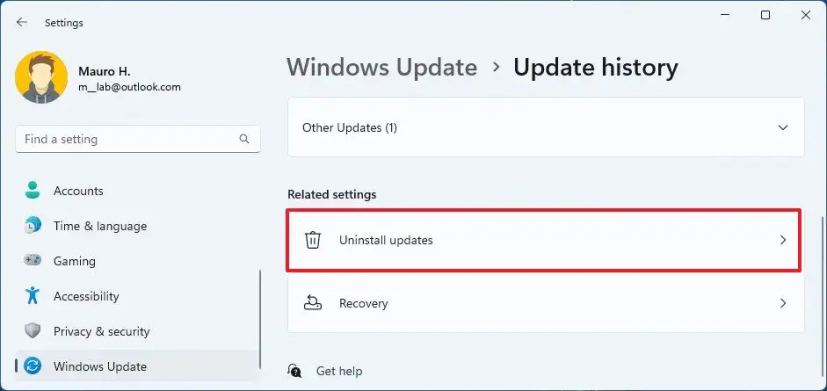
Clique no
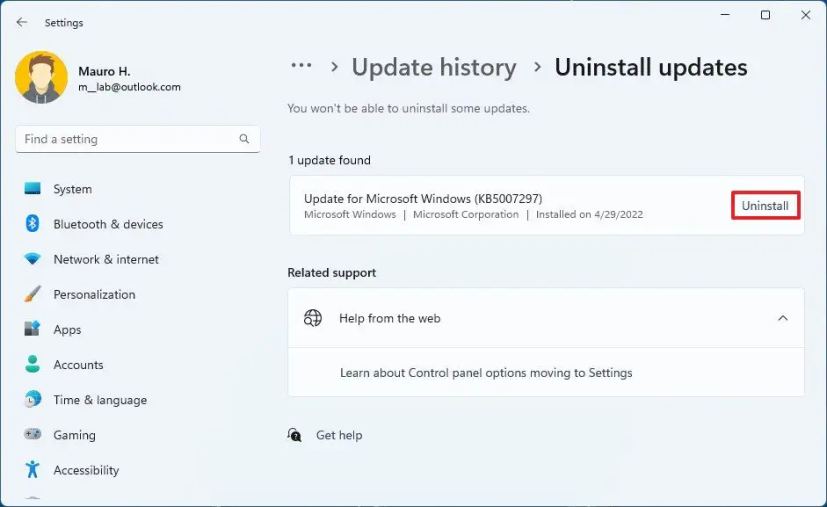
Depois de concluir as etapas, a atualização problemática será removido do dispositivo.
Desinstale a atualização no Windows 11 com o prompt de comando
Para desinstalar uma atualização de qualidade com o prompt de comando, siga estas etapas:
Abra Iniciar.
Pesquise Prompt de comando, clique com o botão direito do mouse no resultado superior e selecione a opção Executar como administrador. p>
Digite o seguinte comando para visualizar o histórico de atualizações e pressione Enter:
wmic qfe list brief/format:table 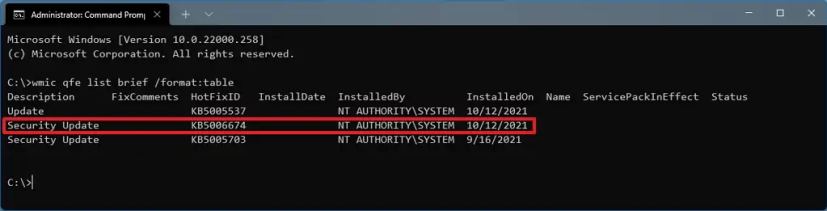
Verifique o Wi ndows Atualizar o histórico do seu dispositivo e identificar a atualização por suas informações de HotFixID e InstalledOn.
Digite o seguinte comando para desinstalar a atualização do seu computador e pressione Enter:
wusa/uninstall/kb:KBNUMBER
No comando, substitua KBNUMBER pelo número da KB correspondente à atualização que você está tentando desinstalar.
Este exemplo remove a atualização KB5017328 do Windows 11:
wusa/uninstall/kb:5016629 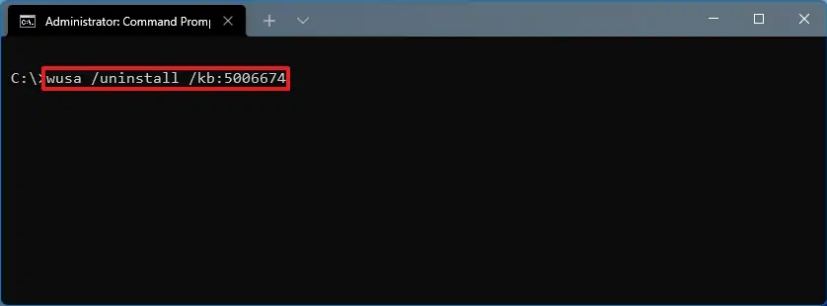
Clique em Sim.
Continue com as instruções na tela (se aplicável).
Depois de concluir as etapas, a atualização será removida do computador que executa o Windows 11.
p>
Desinstalar atualização no Windows 11 com PowerShell
Para remover uma atualização no Windows 11 wi th comandos do PowerShell, use estas etapas:
Abra Iniciar.
Procure por PowerShell, clique com o botão direito do mouse no resultado superior, e selecione a opção Executar como administrador.
Digite o seguinte comando para instalar o módulo PowerShell para atualizar o Windows 11 e pressione Enter:
Install-Module PSWindowsUpdate
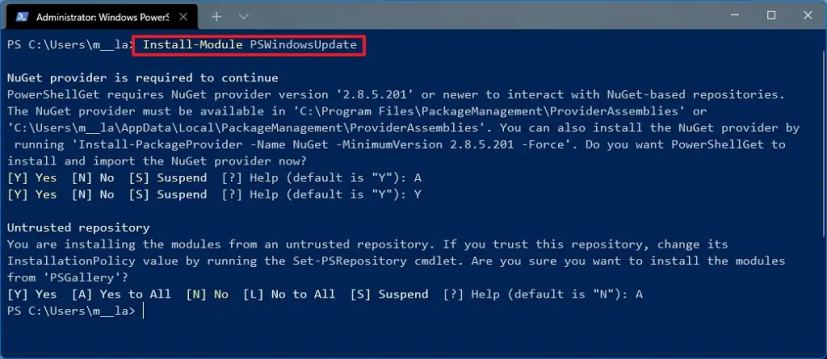
Digite Y e, em seguida, A para aceitar e instalar o módulo e pressione Enter.
Digite o seguinte comando para visualizar uma lista das 20 atualizações mais recentes e pressione Enter:
Get-WUHistory | Select-Object-First 20 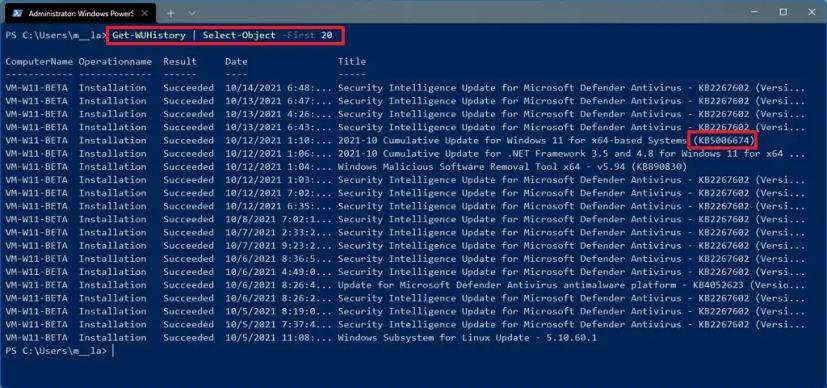 Observação rápida: se o comando não funcionar, talvez seja necessário alterar o Política de execução do PowerShell. Você pode tentar este comando: Set-ExecutionPolicy RemoteSigned. Depois de alterar a política de execução, você poderá executar os comandos. Após concluir as etapas, você pode tornar a política restrita novamente com o comando Set-ExecutionPolicy Restricted.
Observação rápida: se o comando não funcionar, talvez seja necessário alterar o Política de execução do PowerShell. Você pode tentar este comando: Set-ExecutionPolicy RemoteSigned. Depois de alterar a política de execução, você poderá executar os comandos. Após concluir as etapas, você pode tornar a política restrita novamente com o comando Set-ExecutionPolicy Restricted.
Digite o seguinte comando para selecionar e remover a atualização com o PowerShell e pressione Enter:
Remove-WindowsUpdate-KBArticleID KBNUMBER
No comando, substitua KB NUMBER com o número de atualização que você deseja bloquear. Este exemplo bloqueia a atualização KB5017328:
Remove-WindowsUpdate-KBArticleID KB5017328
Digite A para aceitar e instalar o módulo e pressione Enter.
Depois de concluir as etapas, o dispositivo pode precisar reiniciar para concluir o processo.
Se as instruções acima não funcionarem, as instruções do prompt de comando também devem funcionar com o PowerShell.
Desinstalar atualização no Windows 11 com opções avançadas
Para desinstalar uma atualização usando as opções avançadas do Windows 11, siga estas etapas:
Inicie o dispositivo em Inicialização avançada
strong>.
Dica rápida: Dependendo da gravidade do problema, você pode acessar as opções de inicialização avançadas de algumas maneiras. Você pode usar este guia para aprender todos os métodos para acessar a inicialização avançada e continuar com as etapas abaixo.
Clique em Solucionar problemas.
Clique em Opções avançadas.
Clique em Desinstalar atualizações >.
Clique na opção Desinstalar atualização de qualidade mais recente.
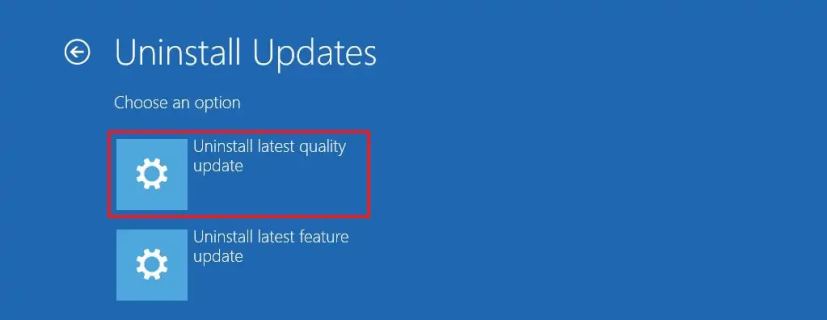
Faça login usando suas credenciais de administrador.
Clique no botão Desinstalar atualização de qualidade.
Depois de concluir as etapas, o computador desinstalará a atualização mais recente, como KB5017328, do seu dispositivo (se disponível).
Desinstale a atualização no Windows 11 com modo de segurança
Para desinstale as atualizações no Windows 11 do modo de segurança, use estes s dicas:
Abra Iniciar.
Procure msconfig e clique em Configuração do sistema para abrir o aplicativo.
Clique na guia Inicialização.
Na seção”Opções de inicialização”, marque a opção Inicialização segura.
Escolha a opção Mínimo para iniciar o Windows 11 no modo de segurança. Ou você pode selecionar a opção Rede para inicializar o Windows 11 com suporte de rede.
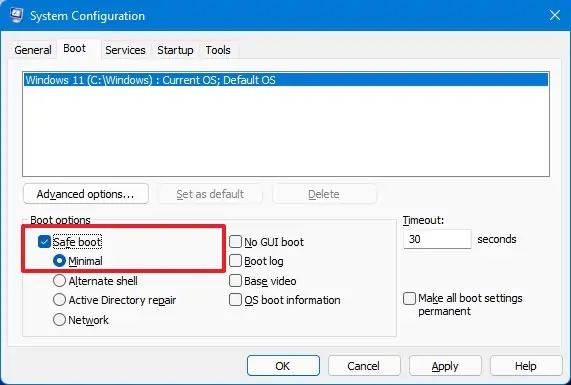
Clique no botão Aplicar.
Clique no botão OK.
Reinicie o computador.
Assinar em sua conta.
Use o atalho de teclado Tecla Windows + R para abrir o comando Executar.
Digite Painel de controle e clique no botão OK.
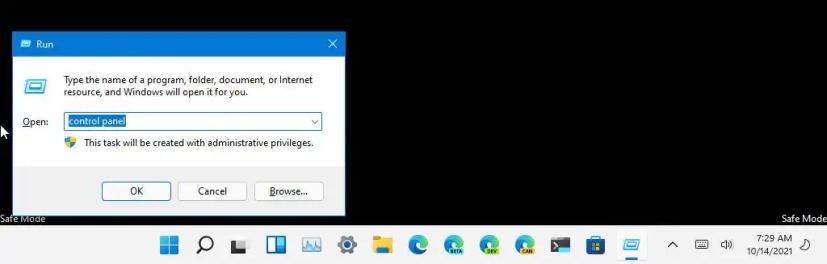
Clique em Programas.
Clique na opção Ver atualizações instaladas.
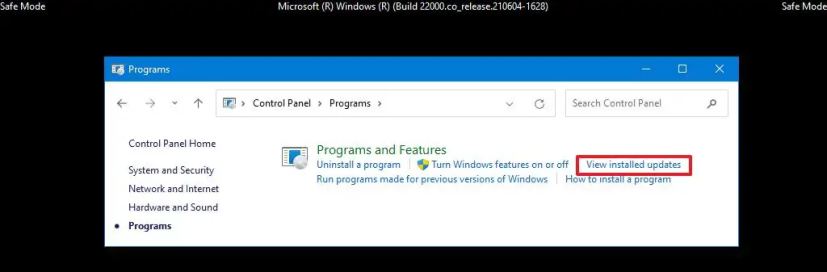
Selecione a atualização a ser removida – por exemplo, KB5017328.
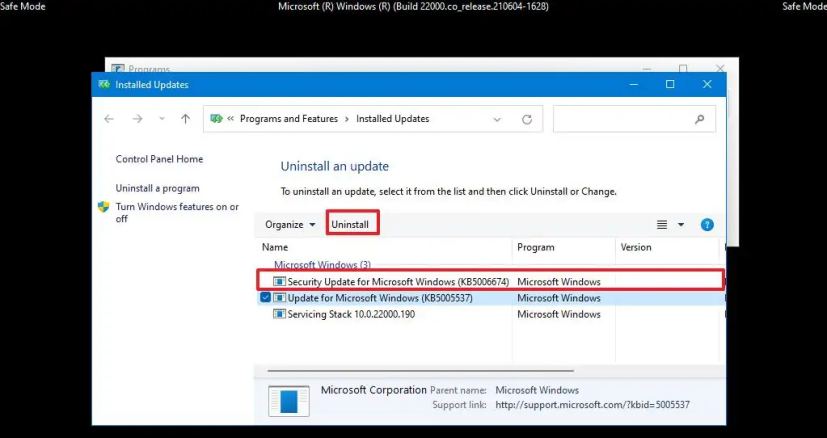
Clique no
Clique no botão Sim.
Reinicie o computador.
A única ressalva com esta opção é que o Windows 11 continuará a inicializar no modo de segurança até que você reverta as alterações.
Depois de resolver o problema com o dispositivo, você pode reverter as alterações usando as mesmas instruções, mas na etapa Nº 4, certifique-se de limpar o Opção Inicialização segura. Além disso, existem muitas técnicas para acessar o ambiente de recuperação”Opções de inicialização avançadas”. Você pode consultar este guia para aprender os diferentes métodos.
Além de usar o Painel de controle, no modo de segurança, você também pode use o prompt de comando e os comandos do PowerShell para remover atualizações do Windows 11.
@media only screen and (min-width: 0px) and (min-height: 0px) { div[id^=”bsa-zone_1659356403005-2_123456″] { min-width: 300px; min-height: 250px; } } tela somente @media e (min-width: 640px) e (min-height: 0px) { div[id^=”bsa-zone_1659356403005-2_123456″] { min-width: 300px; min-height: 250px; } }